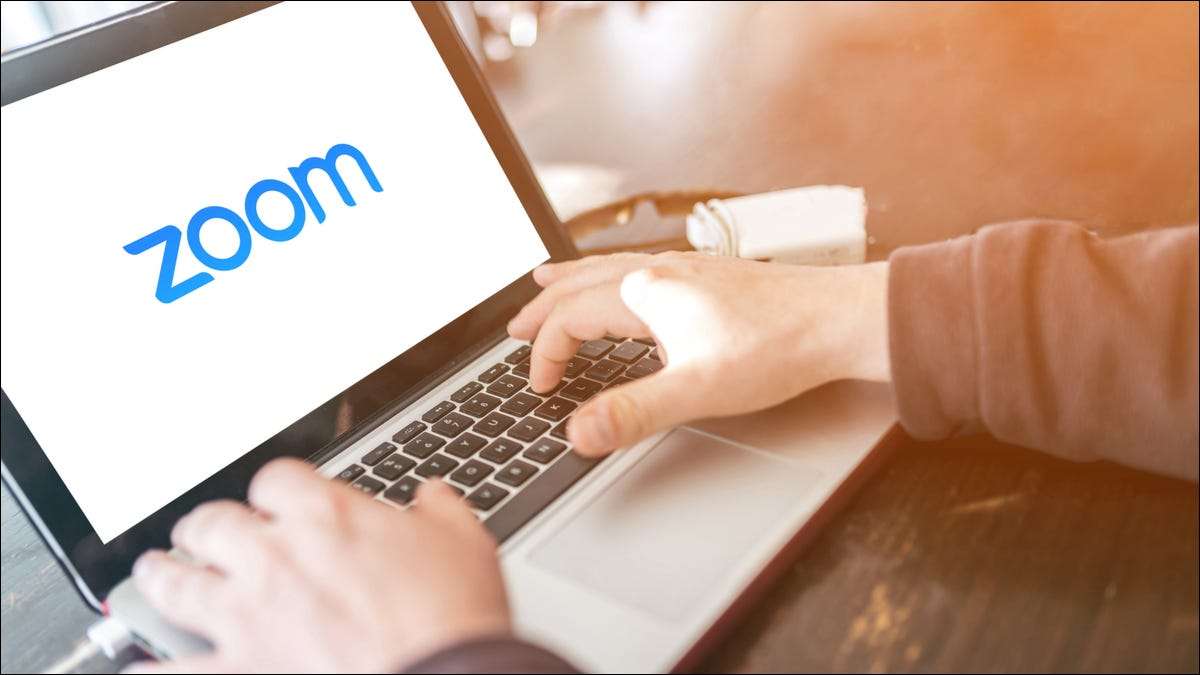
Zoom является одним из самых популярных услуг видеоконференций в Интернете. Вам может быть интересно, как использовать его на ChromeBook, так как вы не можете установить типичные приложения для рабочего стола. Не волнуйся. Это просто.
Начало Июнь 2021 года Zoom перешел свой опыт Chrome OS на Прогрессивное веб-приложение (PWA). PWA по существу является веб-сайтом, который вы можете «устанавливать», как традиционное приложение, но он все еще работает через браузер. Это отлично подходит для более низких устройств, таких как Chromebooks.
Примечание: Вы также можете использовать увеличение Сайт Zoom Без какой-либо установки, но PWA будет более интегрирован с Chrome OS и предлагает всеобщее опыт приятного.
СВЯЗАННЫЕ С: Что такое прогрессивные веб-приложения?
Нам нужно будет установить Zoom PWA через Google Play Store на вашем ChromeBook. Откройте его и найдите "Zoom PWA". Установите под названием « Zoom для Chrome - PWA. "
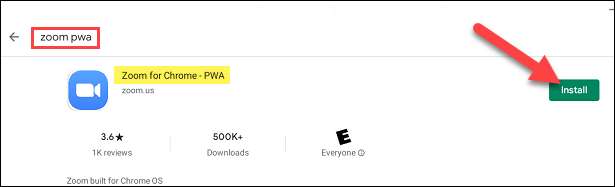
После его установки нажмите «Открыть» из игрового магазина. Приложение также будет доступно для запуска из ящика приложений Chrome OS.
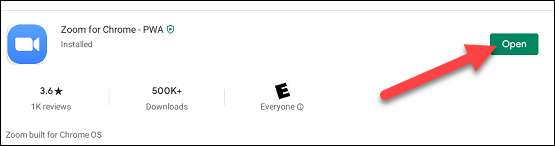
Теперь вы смотрите на типичное начальную страницу зума. Отсюда вы можете " Присоединяйтесь к встрече «Или« Войти »на свой аккаунт.
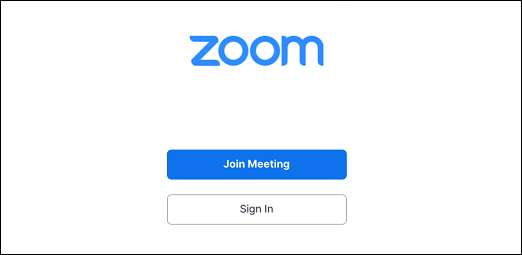
Zoom PWA имеет множество из тех же функций, что и версии полных рабочих столов (через Zoom. ):
- Настраиваемая галерея Вид (на поддерживаемых машинах)
- Самостоятельные выбора прорывных номеров
- Живая транскрипция
- Перевод в прямом эфире (с назначенными переводчиками)
- Новая функция маскировки фона для конфиденциальности
- Поднятые реакции рук и встреч
Это все, что есть к этому. Вы получаете один и тот же основной опыт масштабирования, только слегка обрезанный для браузера. PWA все еще чувствует себя больше похоже на приложение, чем простой веб-сайт.
СВЯЗАННЫЕ С: Как присоединиться к встрече увеличения масштабирования







